У цьому посібнику ви дізнаєтеся, як використовувати технологію Wav2Lip, щоб створювати відео, в яких обличчя людини говорить у такт аудіо. Це дозволяє вам налаштувати рухи губ людини так, що вони відповідають вибраному вами аудіо. Використання Wav2Lip - це захоплюючий спосіб генерувати творчий контент. Техніка дивовижно проста, і я покажу вам, як ви можете почати працювати за дуже короткий час.
Найважливіші висновки
- Wav2Lip - це відкрите інструмент, який можна використовувати в Google Colab Notebook.
- Ви повинні підготувати свій відеоролик і аудіо у певному форматі.
- Процес включає завантаження файлів і виконання коду для створення остаточного відео.
- При використанні цієї технології важливо діяти відповідально і не поширювати фейкові новини або шкідливий контент.
Покрокова інструкція
Крок 1: Налаштування Google Colab Notebook
Щоб почати працювати з Wav2Lip, спочатку відкрийте Google Colab Notebook, в якому реалізоване програмне забезпечення. Ви можете відкрити ноутбук у будь-якому браузері за вашим вибором.
Можливо, вам знадобиться невелика підписка для Google Colab, але, як правило, все працює безкоштовно. Як тільки ви відкриєте ноутбук, просто натисніть на кнопку "Play". Це процес налаштування, під час якого вам слід надати дозвіл на виконання коду з GitHub у ноутбуці.
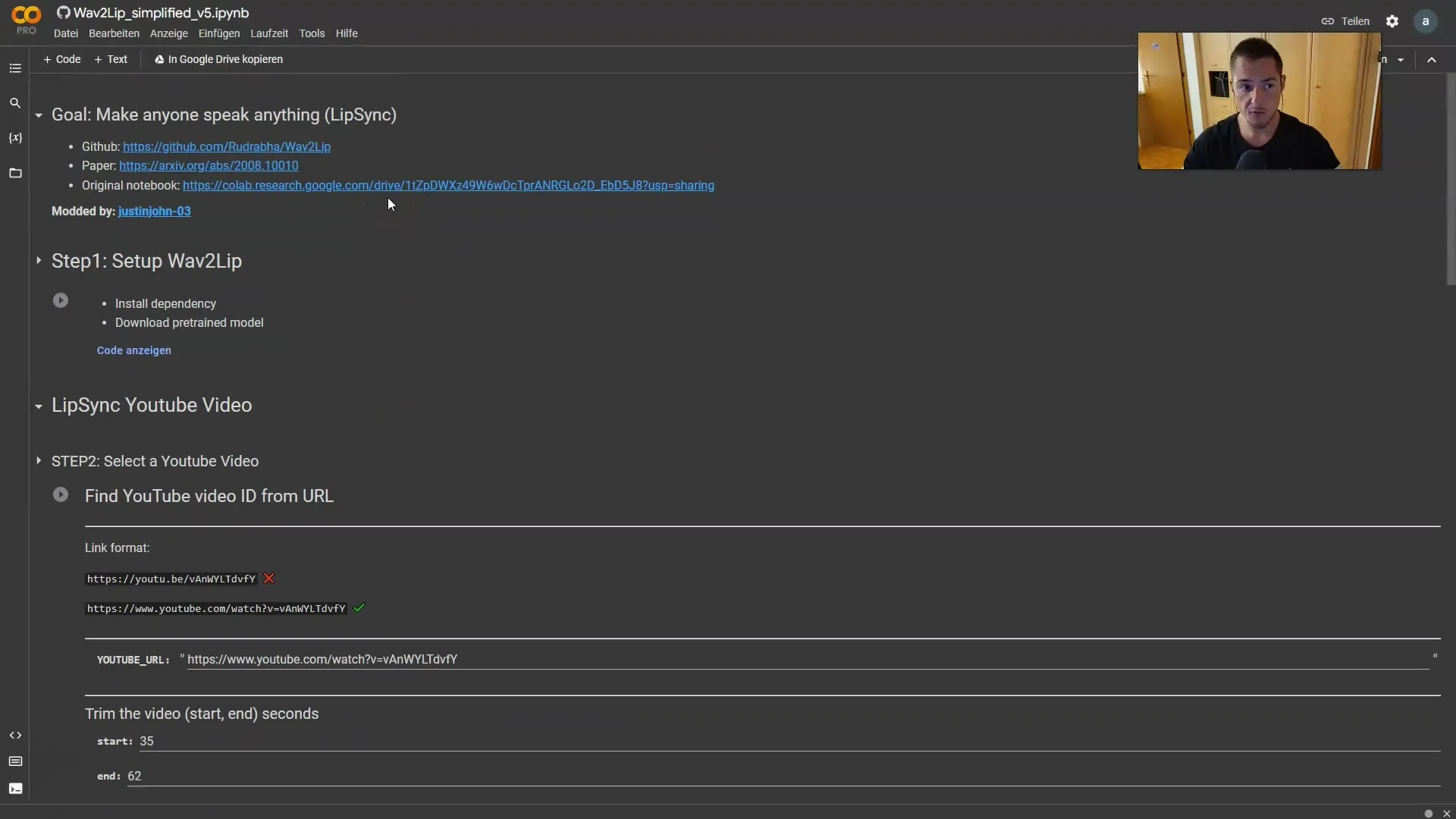
Після надання дозволу ноутбук здійснить необхідні встановлення, що, як правило, займає всього кілька хвилин. Ви побачите, що все готово, коли з'явиться позначка "готово".
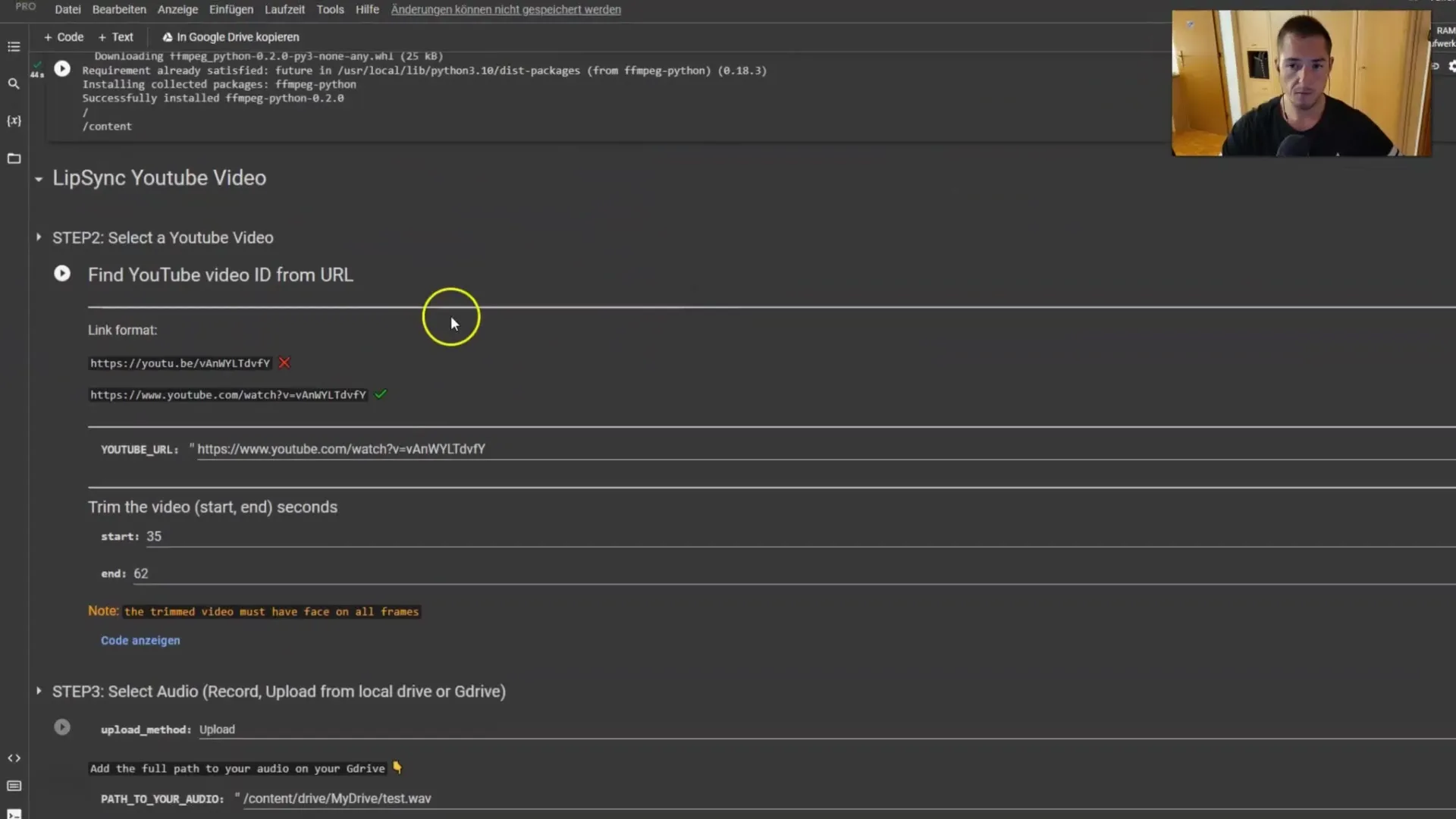
Крок 2: Вибір відео
Тепер вам потрібно вибрати відео для редагування. В ноутбуці є можливість вказати шлях до відео, але я рекомендую завантажити відео безпосередньо. Це довело свою надійність у минулому.

Тут ви також можете вказати час, від якого до якого моменту відео буде відтворено. Переконайтеся, що обличчя на відео добре видно на всіх кадрах. Я рекомендую спочатку пропустити цей етап зі своїм власним відео, оскільки це зазвичай працює краще.
Натисніть "Play" і виберіть опцію "Завантажити", щоб завантажити своє відео. Ви також можете вказати шлях до Google Диска, якщо це зручніше для вас.
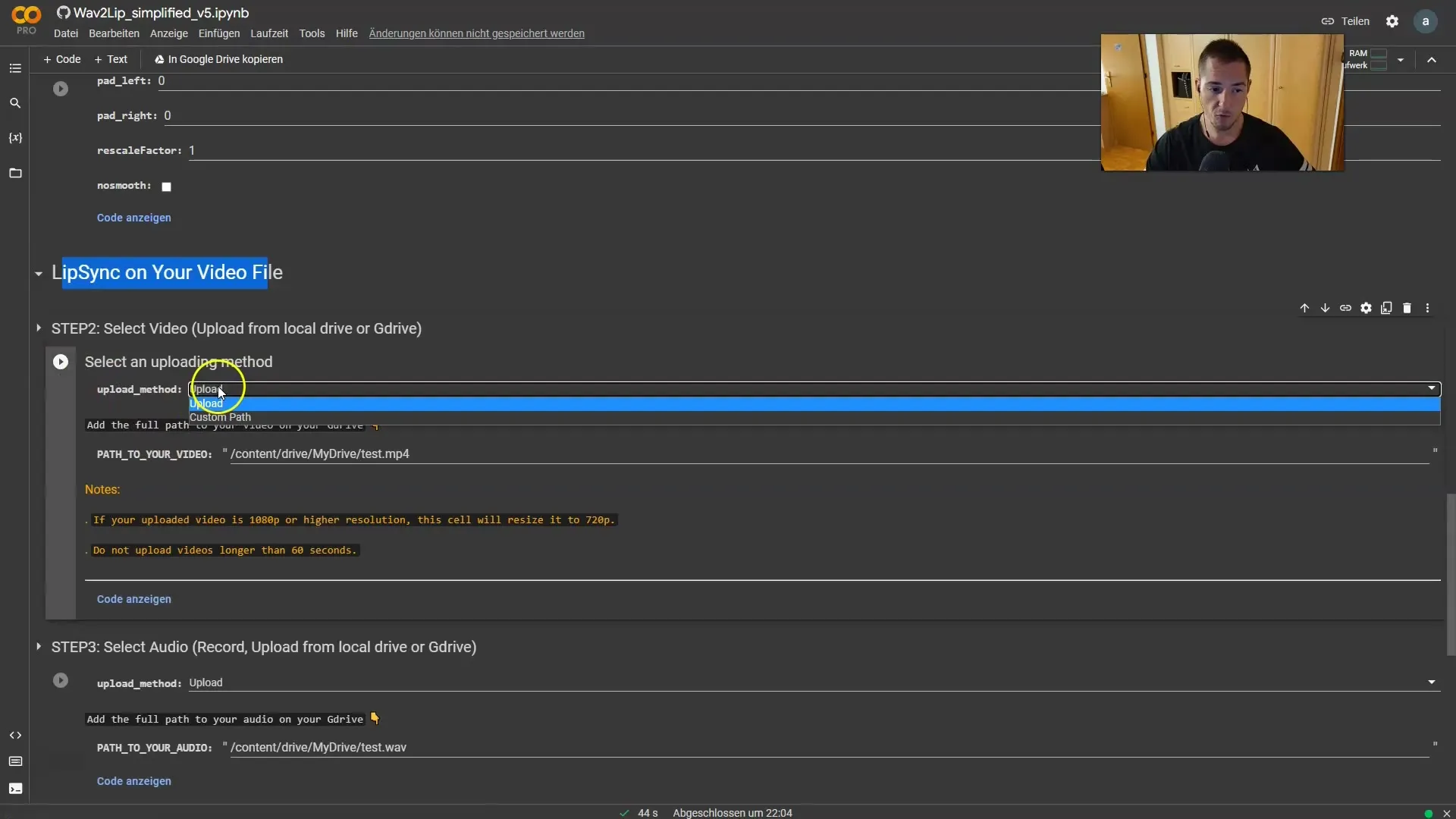
Після кліку «Play» з’явиться кнопка, за допомогою якої ви можете вибрати свій файл. Натисніть на неї, щоб вибрати відео, яке ви хочете завантажити.
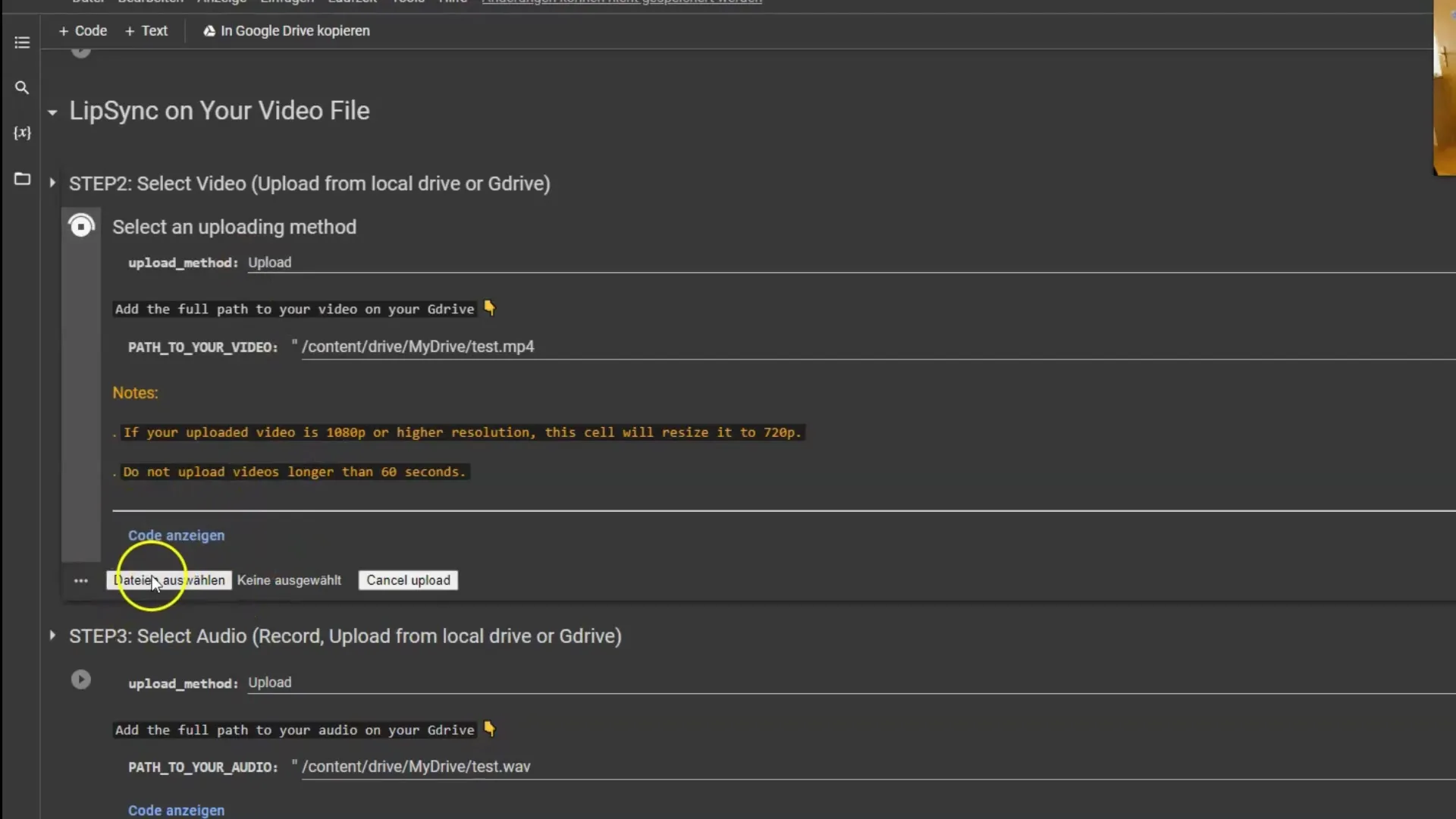
Крок 3: Вибір аудіо
Після того, як відео було завантажено, наступним кроком є вибір аудіофайлу, який буде синхронізований з вашим відео. Впевніться, що аудіофайл має правильний формат. Якщо ваше аудіо у форматі MP3, перетворіть його у файл WAV.
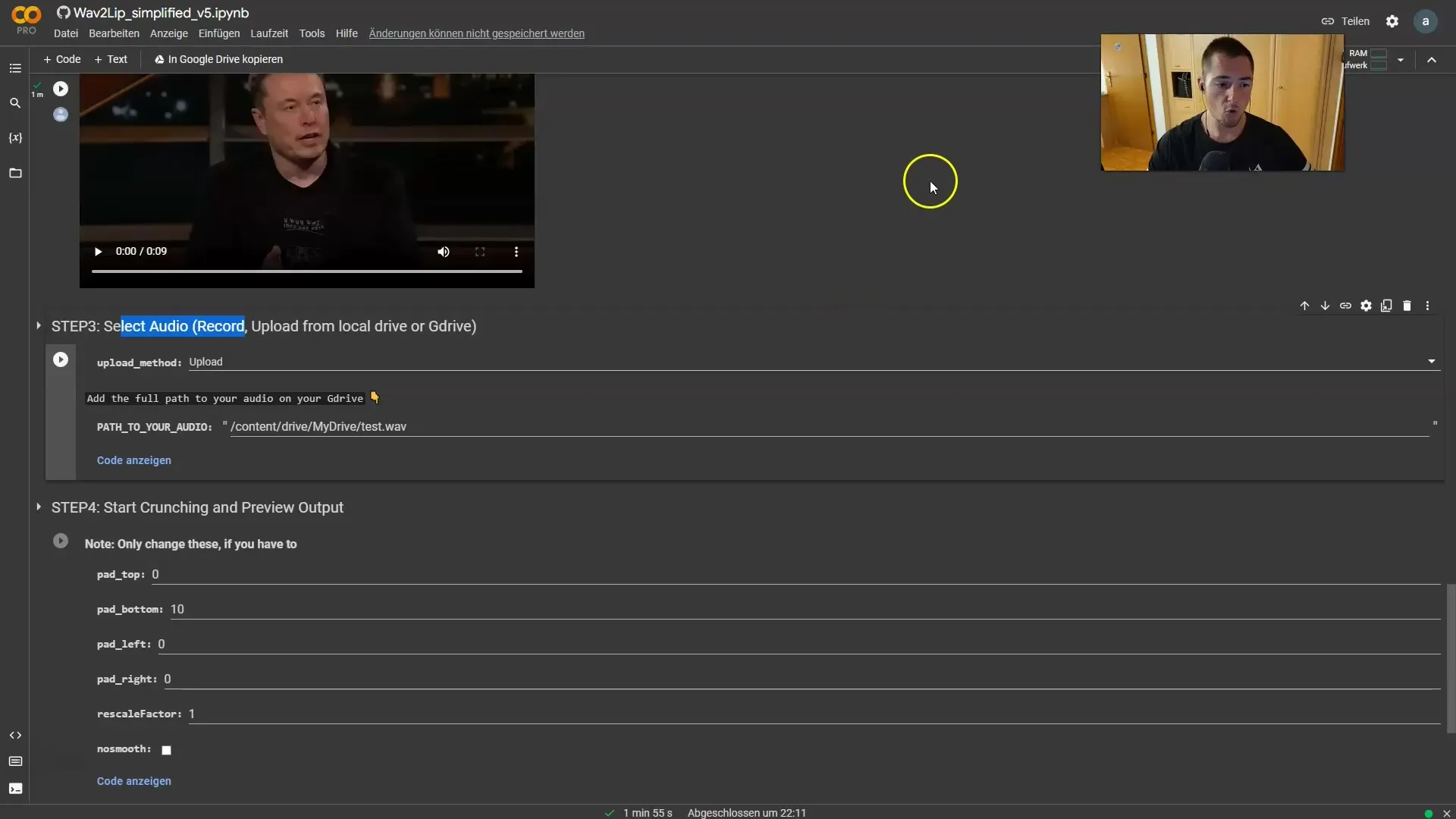
Існує багато онлайн-інструментів, які допоможуть вам перетворити MP3 в файл WAV. Ви можете просто скористатися одним із цих інструментів, завантажити свій аудіофайл, виконати конвертацію та завантажити файл WAV.
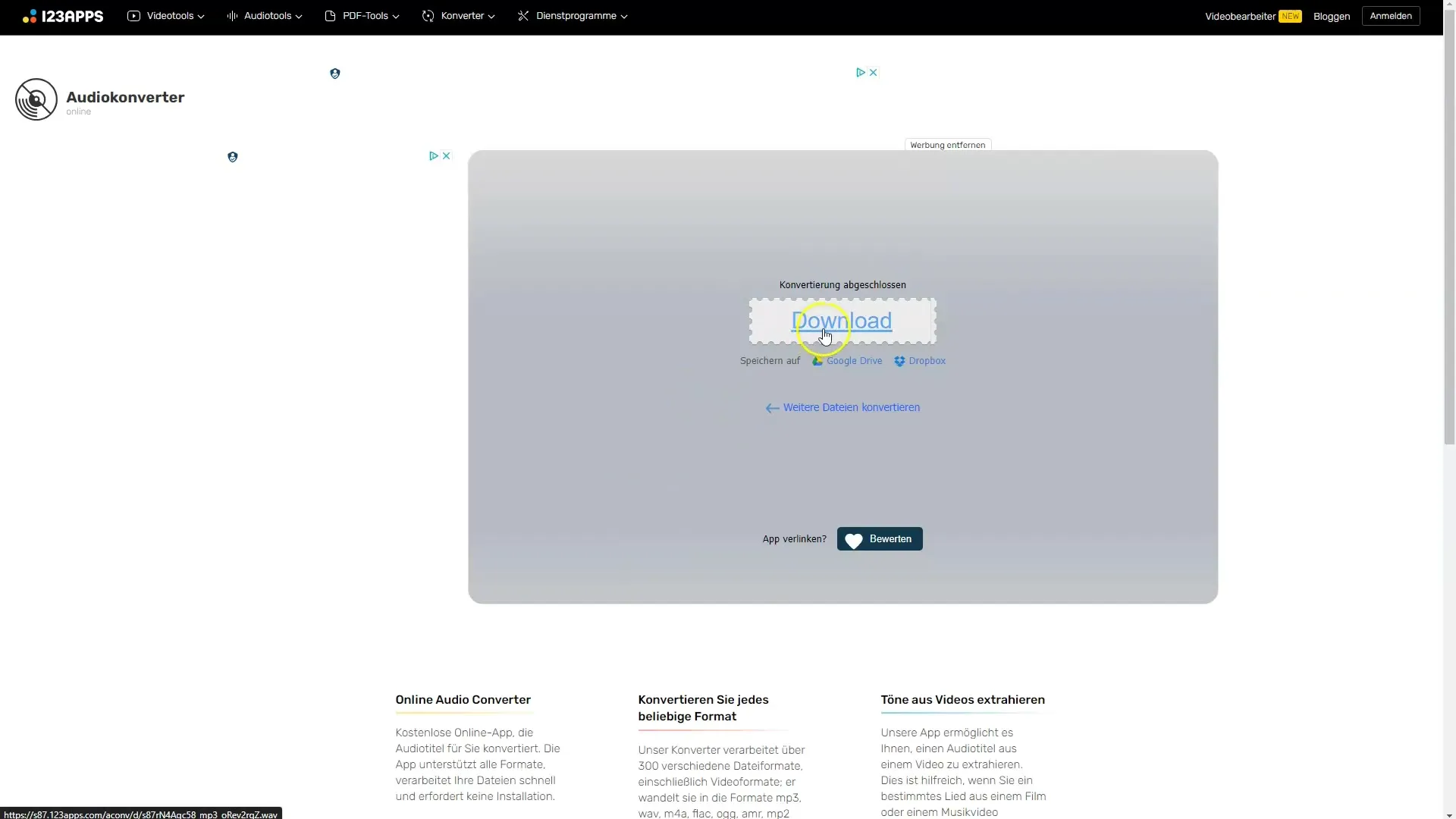
Після того, як у вас є файл WAV, повертайтеся до свого Colab Notebook та завантажте файл WAV, як ви це робили раніше з відео.
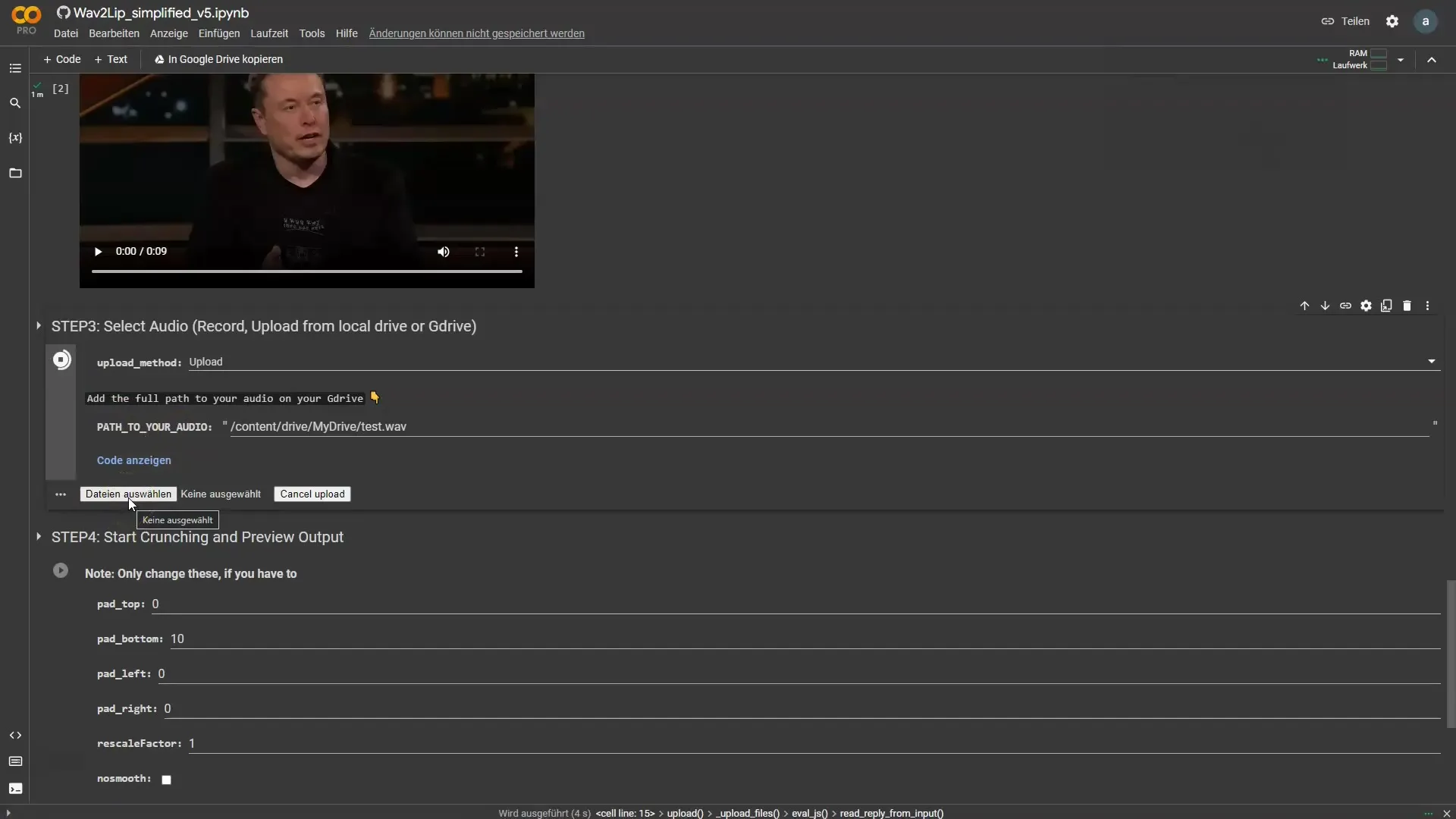
Крок 4: Синхронізація файлів
Тепер, коли ви завантажили як відео, так і аудіо-файл, наступним кроком буде їх синхронізація. Клацніть ще раз кнопку «Відтворення» на відповідному етапі. Після цього програма почне синхронізувати рухи губ та аудіо.
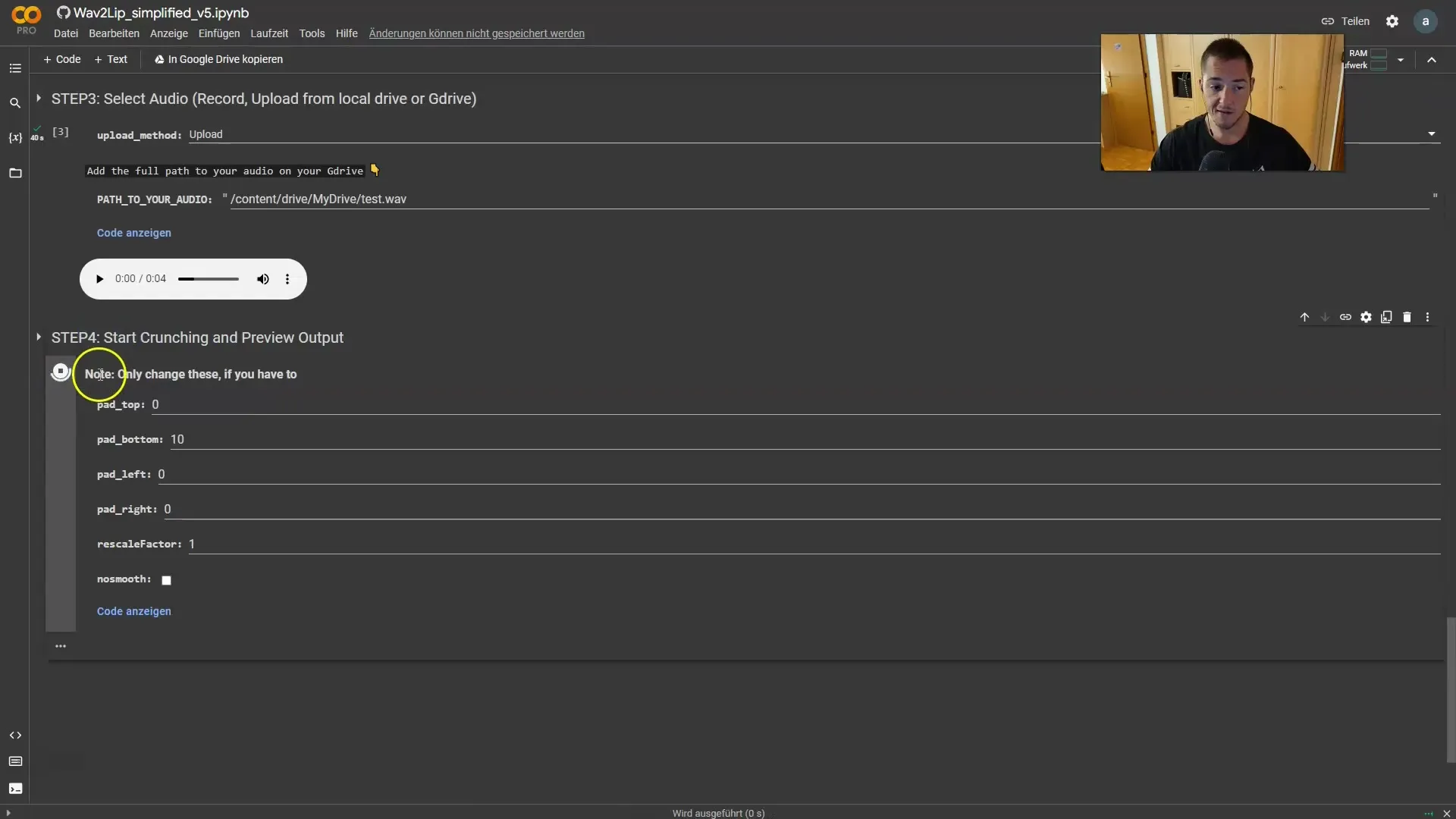
Зазвичай цей процес не триває довго (приблизно 4-5 хвилин). Якщо все йде гладко, після цього часу ви отримаєте синхронізоване відео.
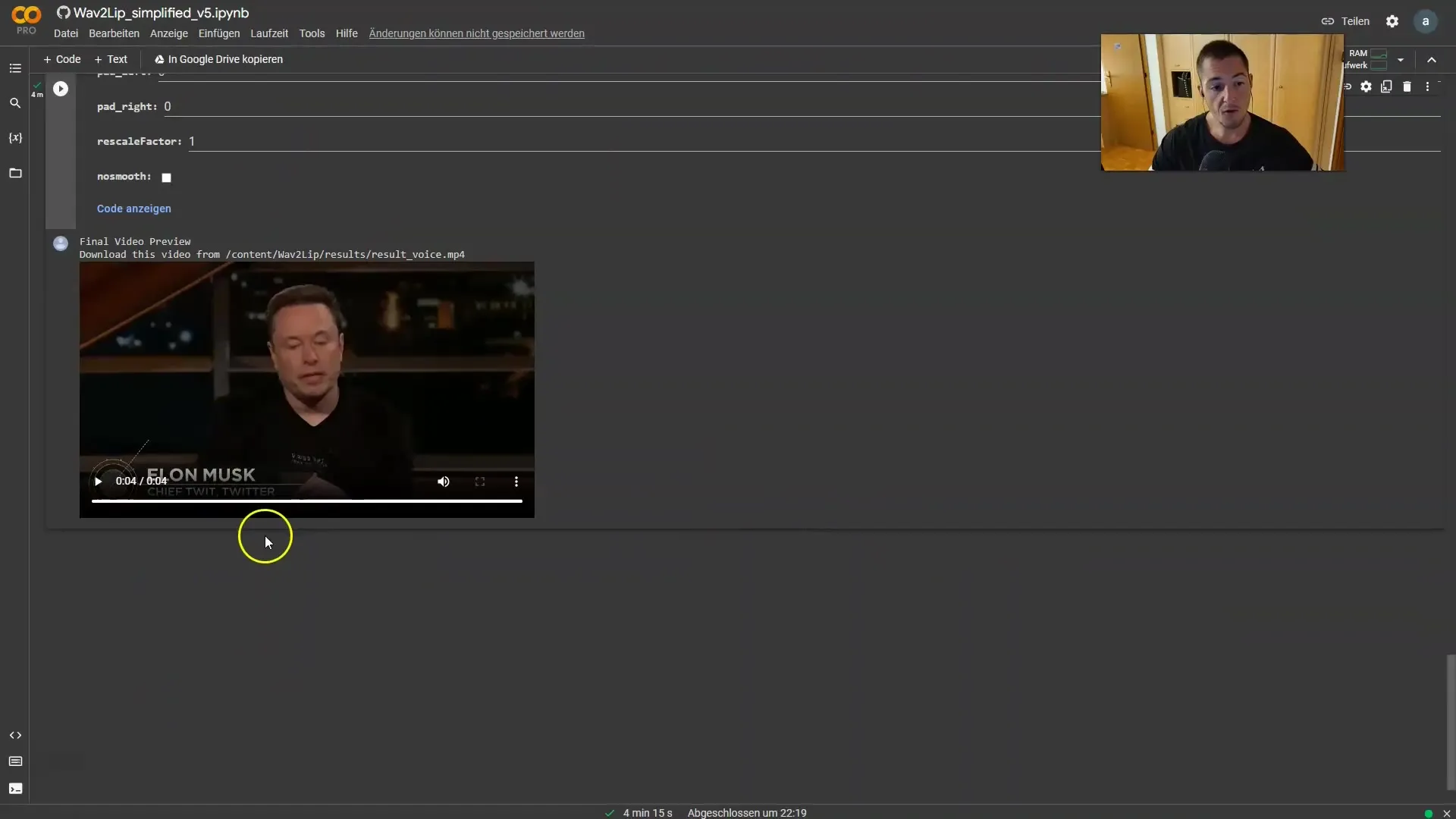
Крок 5: Завантаження готового відео
Після завершення процесу ви побачите можливість завантажити готове відео. Натисніть на відповідну кнопку, щоб зберегти відео на вашому комп'ютері.
Ви тільки що створили відео Deepfake, де рухи губ і аудіо ідеально відповідають один одному. Пам'ятайте, що цю потужну технологію потрібно використовувати відповідально та лише для веселих або креативних проектів.
Підсумок
У цьому посібнику ви дізналися, наскільки просто створювати відео з використанням Wav2Lip, де люди говорять те, що ви хочете. Процес включає вибір та завантаження відео- та аудіофайлів, а потім синхронізацію обох елементів. Не забувайте використовувати цю техніку відповідально.
Часті питання
Як я можу завантажити відео?Клацніть кнопку «Відтворення» і виберіть «Завантажити», щоб вибрати свій відео-файл.
Що робити, якщо моє аудіо в форматі MP3?Вам потрібно перетворити його на файл WAV перед використанням в Wav2Lip.
Скільки часу триває синхронізація?Зазвичай синхронізація триває від 4 до 5 хвилин.
Звідки можна отримати файл WAV?Ви можете конвертувати MP3 в WAV-файл за допомогою онлайн-конвертера, просто завантажте MP3 та виконайте конвертування.
Чи можна використовувати цю техніку для будь-якого відео?Так, ви можете використовувати Wav2Lip для різних відео, якщо обличчя чітко видно.


